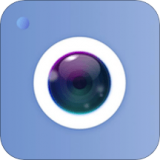墨迹天气如何自动更新
2025-02-22 12:10:04来源:hsysdianji编辑:佚名
在快节奏的现代生活中,获取准确的天气信息显得尤为重要。墨迹天气作为一款广受欢迎的天气应用,提供了丰富的天气资讯和便捷的更新功能。本文将详细介绍如何在不同设备和版本的墨迹天气应用中开启自动更新天气的功能,让您的天气信息始终保持最新状态。
方法一:基于华为畅享20 harmonyos2.0.0与墨迹天气9.0701.02
1. 打开墨迹天气应用:首先,在手机上打开墨迹天气应用。
2. 进入“我的”页面:在应用底部导航栏中找到并点击“我的”选项。

3. 进入设置页面:在“我的”页面中,找到并点击右上角的设置图标。
4. 开启自动更新天气:在设置页面中,下拉找到并点击“自动更新天气”选项,然后点击开启自动更新天气的功能。
方法二:基于华为mate20 harmonyos2.0与墨迹天气8.7.0
1. 进入个人中心:打开墨迹天气应用后,点击页面右下角的“我”选项,进入个人中心。
2. 选择设置按钮:在个人中心页面右上角,找到并点击设置按钮。
3. 找到自动更新天气功能:在设置页面中,查找并点击“自动更新天气”选项。
4. 开启服务并设置更新间隔:点击开启自动更新天气功能后,您还可以设置更新间隔,以便软件按照设定的时间间隔刷新天气资讯。
方法三:基于红米note8 miui12.0.3与墨迹天气9.0828.02
1. 进入墨迹天气主界面:打开墨迹天气应用,进入主界面。
2. 点击工具符号:在主界面右上角,找到并点击工具符号(通常是一个齿轮或三个点的图标)。
3. 进入通用设置界面:在弹出的菜单中,选择并点击“通用设置”。
4. 开启自动更新天气:在通用设置页面中,找到并点击“自动更新天气”选项,然后点击开启自动更新天气的开关。
通过以上三种方法,您可以在不同设备和版本的墨迹天气应用中轻松开启自动更新天气的功能。这样,无论是日常出行还是计划户外活动,您都能随时掌握最新的天气信息,为您的生活带来便利。
请注意,由于设备和应用版本可能存在差异,以上步骤仅供参考。在实际操作中,如果遇到任何问题,建议查看墨迹天气应用的帮助文档或联系客服寻求支持。